Generar código de barra code 39 en MS Excel, MS Access y Crystal Reports
- Introducción
- Imprimir Code39 en Crystal Reports
- Imprimir Code39 en MS Word
- Imprimir Code39 en MS Access
- Imprimir Code39 en MS Excel
Palabras Clave:
code 39 barcode, USD-3, LOGMARS, ISO/IEC 16388:2007
Code39 también se conoce como código 3of9, USD-3 y LOGMARS. La norma ISO / IEC 16388: 2007 define el código de barras code39. Muchas industrias utilizan el código de barras Code39.
LOGMARS es el acrónimo de Aplicaciones de Logística de Marcado Automático y Lectura de Símbolos. Es una variación del código 39. La norma militar MIL-STD-1189B especifica LOGMARS.
Code39 solo acepta 43 caracteres de entrada válidos:
26 alfas en mayúscula (A - Z), dígitos (0-9), guión, punto, espacio, signo de dólar, barra diagonal, más y porcentaje.
Code39 omitirá otros caracteres de entrada.
Aquí está la tabla de mapeo de la fuente de código de barras Barcodesoft Code39
| carácter | mapeo |
|---|---|
| espacio | símbolo número (#) |
| guión, punto, signo de dólar, barra diagonal, más, porcentaje |
sin alterar |
| 0-9 | sin alterar |
| A-Z | sin alterar |
Con la fuente Barcodesoft Code39, es fácil codificar códigos de barras code39. Simplemente coloque asteriscos (*) antes y después de sus datos, luego aplique una de las siguientes fuentes de code39. Aparecerá el código de barras Code39.
Hay catorce fuentes de código de barras con código 39, como se indica a continuación. Cada nombre muestra una relación de aspecto diferente. Esas fuentes de código 39 con "Hr" en sus nombres tienen texto legible por humanos debajo del código de barras.
Por ejemplo, Code39mHr significa "relación de aspecto media", con legibilidad humana.
Code39XXL significa "relación de aspecto XXL", sin legibilidad humana.
Las fuentes de demostración Barcodesoft Code39 tienen marcas de agua "Demo".
Las fuentes de código de barras Barcodesoft Code39 están disponibles en formato True Type, PostScript, PCL, SVG, Open Type (eot) y Web Open Font Format (woff / woff2). Los usuarios pueden incrustar fuentes Code39 en archivos PDF de Adobe.
Aquí está la lista de Fuentes Barcodesoft Code39 código de barras
| relación aspecto | con texto legible | sin texto legible |
|---|---|---|
| XXS | Code39XXSHr | Code39XXS |
| XS | Code39XSHr | Code39XS |
| S | Code39SHr | Code39S |
| M | Code39MHr | Code39M |
| L | Code39LHr | Code39L |
| XL | Code39XLHr | Code39XL |
| XXL | Code39XXLHr | Code39XXL |
Lista precios Barcodesoft Code39
| Licencia | Usuario Unico | 5 Usuarios | 10 Usuarios | Oficina | Corporativo | Desarrollador | 5-Desarrollador | 10-Desarrollador | Desarrollador Ilimitado |
|---|---|---|---|---|---|---|---|---|---|
| Precio | CAD159 | CAD299 | CAD399 | CAD599 | CAD799 | CAD999 | CAD1199 | CAD1399 | CAD1999 |
Imprimir Code39 código de barras desde Crystal Reports
1. Iniciar Informe cristal. Haga clic con el botón derecho en Campos de fórmula, elija "Nuevo ..." en el menú contextual.
Escribe "code391" en el cuadro de texto Nombre.
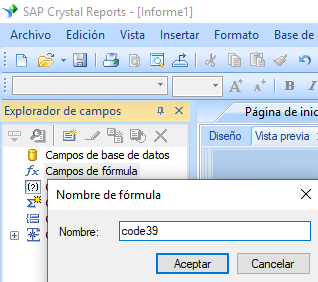
2. En la Lista de funciones ==> Funciones adicionales ==> UFL COM y .NET (u212com.dll) ==> UFLs de Visual Basic, elija la función "BCSLinearCode39".
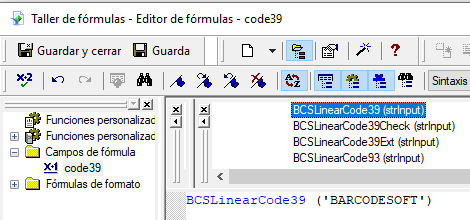
3. Escriba el campo de la base de datos como parámetro para la fórmula de Code39. Haga clic en el botón "Guardar".
4. Arrastre el campo de fórmula del code39-barcode a su informe de Crystal.
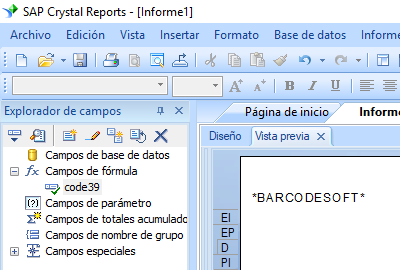
5. Haga clic con el botón derecho en el campo de fórmula de code39 y elija "Formato campo" en el menú contextual. Elija la fuente "Code39mHr".
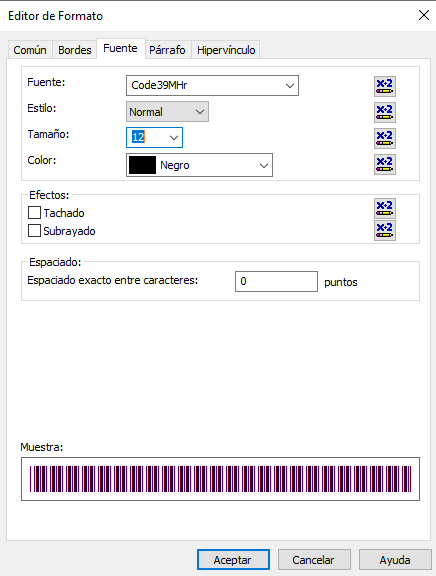
Haga clic en el botón Aceptar. Verá el Code39 código de barras en su informe.
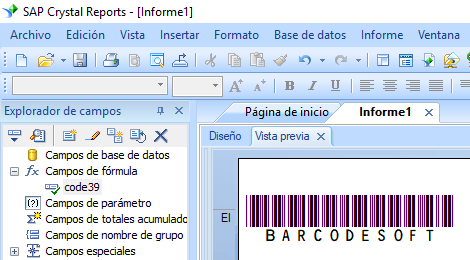
Imprimir Code39 código de barras en MS Word
1. Inicie Microsoft® Word®.
2. Escriba asteriscos (*) antes y después de sus datos en su documento de Word.
Consejos sobre el código de barras de UPCA excel Use el signo de número (#) para reemplazar los caracteres de espacio en sus datos.
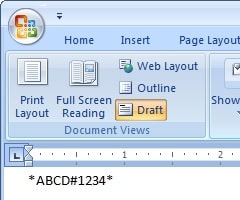
3. Resalte sus datos. Haga clic derecho en sus datos y elija Fuente en el menú contextual. Word abrirá un diálogo. Por favor, elija Code39Mhr como fuente.
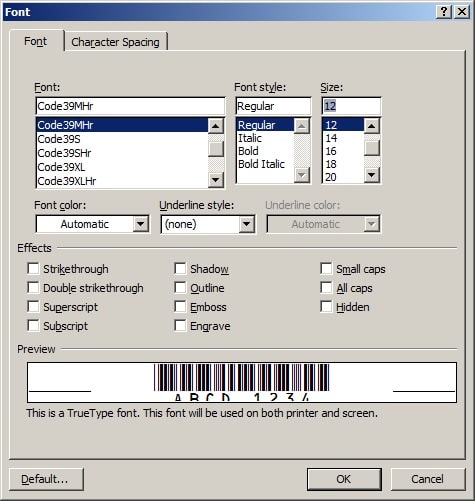
4. Haga clic en el botón Aceptar. Obtendrá el código de barras Code39 en su documento de Word.
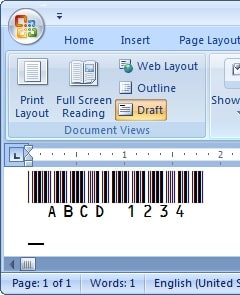
Generar Code39 código de barras en la base de datos de MS Access
Con el software Barcodesoft Code39 código de barras, es fácil generar Code39 código de barras en MS Access.
1. Instale la demo de Code39 código de barras en su computadora.
2. Abra el indicador de DOS como administrador. Escriba los siguientes comandos:
CD C:\Program Files (x86)\Common Files\Barcodesoft\FontUtil
regsvr32 crUFLbcs.dll
![]()
3. Iniciar Microsoft® Access®.
Si está utilizando Access 2000 o 2003, haga clic en el menú ===> Herramientas ==> Macro ===> Seguridad. Elija bajo nivel de seguridad.

Si está utilizando Access 2007/2010/2013/2016/2019, haga clic en el botón Microsoft Office.

![]()
![]()
Haga clic en Opciones ==> Centro de confianza ==> Configuración de macros, elija "Habilitar todas las macros" como se muestra a continuación.

4. Presione ALT + F11 para abrir el editor de Microsoft® Visual Basic.

5. Desde el editor de Visual Basic, elija el menú Herramientas ===> Referencias. Se abrirá un diálogo. Haga clic en el botón Examinar y elija cruflbcs.dll en la carpeta C:\Program File (x86)\CommonFiles\Barcodesoft\Fontutil folder.
Haga clic en crUFLBcs 4.0. Luego haga clic en el botón Aceptar.

6. Presione Ctrl + M, se abrirá un cuadro de diálogo, elija barcodesoft.bas en la carpeta 'C:\Program File (x86)\CommonFiles\Barcodesoft\Fontutil'. Luego haga clic en "Abrir".

También puede copiar desde el fragmento de código a continuación
Public Function Code39(strToEncode As String) As String
Dim obj As cruflBCS.CLinear
Set obj = New cruflBCS.CLinear
Code39 = obj.Code39(strToEncode)
Set obj = Nothing
End Function
7. Cierre Visual Basic y vuelva a su base de datos de Access. Crear un cuadro de texto. Copia la siguiente macro en su fuente de control.:
=Code39([data.code])
Tenga en cuenta que 'datos' es el nombre de la tabla, 'código' es el nombre del campo.
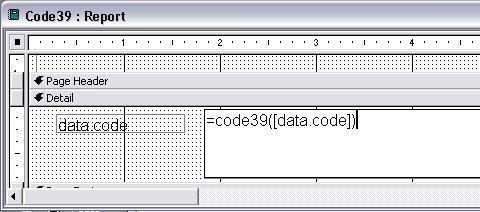
8. Haga clic derecho en el cuadro de texto. Elija Propiedades del menú contextual. Aplicar Code39mHr como fuente.
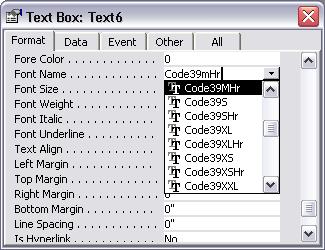
Microsoft y el logotipo de Office son marcas comerciales o marcas comerciales registradas de Microsoft Corporation en los Estados Unidos y / o en otros países.
Imprimir code39 en hoja de cálculo de Excel
1. Descargar Code39 código de barras Excel. Copie la fuente truetype Code39mHr.ttf en su carpeta c:\Windows\Fonts.2. Abra el indicador de DOS como administrador. Escriba los siguientes comandos:
CD C:\Program Files (x86)\Common Files\Barcodesoft\FontUtil
regsvr32 crUFLbcs.dll
3. Iniciar Microsoft® Excel® first.
Si está utilizando Access 2000 o 2003, haga clic en el menú ===> Herramientas ==> Macro ===> Seguridad. Elija bajo nivel de seguridad.

Si está utilizando Access 2007/2010/2013/2016/2019, haga clic en el botón Microsoft Office.

4. Presione ALT + F11 para abrir el editor de Microsoft® Visual Basic.

5. Desde el editor de Visual Basic, elija el menú Herramientas ===> Referencias. Se abrirá un diálogo. Haga clic en el botón Examinar y elija cruflbcs.dll en la carpeta C:\Program File (x86)\CommonFiles\Barcodesoft\Fontutil folder.
Haga clic en crUFLBcs 4.0. Luego haga clic en el botón Aceptar.

6. Presione Ctrl + M, se abrirá un cuadro de diálogo, elija barcodesoft.bas en la carpeta 'C:\Program File (x86)\CommonFiles\Barcodesoft\Fontutil'. Luego haga clic en "Abrir".
También puede copiar desde el fragmento de código a continuación
Public Function Code39(strToEncode As String) As String
Dim obj As cruflBCS.CLinear
Set obj = New cruflBCS.CLinear
Code39 = obj.Code39(strToEncode)
Set obj = Nothing
End Function

7. Cierre Visual Basic y vuelva a su base de datos de Access. Crear un cuadro de texto. Copia la siguiente macro en su fuente de control.:
=code39([data.code])
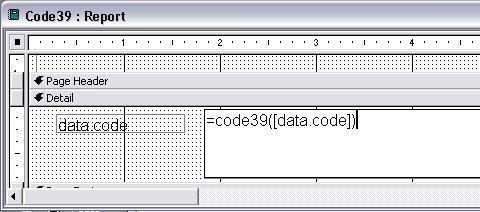
8. Haga clic derecho en la celda B1, elija Formato de celda en el menú contextual.
Haga clic en Fuente y elija Code39mHr como fuente.
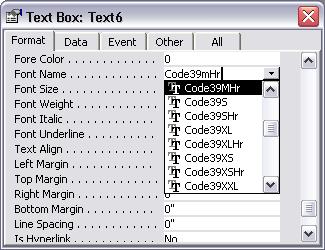
9. Haga clic en Aceptar. Verá el Code39 código de barras en su hoja de cálculo de Excel.
Microsoft y el logotipo de Office son marcas comerciales o marcas comerciales registradas de Microsoft Corporation en los Estados Unidos y / o en otros países.


